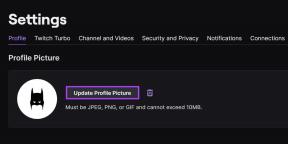2 најбоља начина да блокирате приступ апликацијама Интернету на Андроиду
Мисцелланеа / / March 22, 2022
Са доста података који се у последње време чувају на паметним телефонима, расте забринутост за приватност корисника. Неки апликације траже дозволе то се можда не чини неопходним за функционисање, док неки могу тражити приступ мрежи. Ако користите апликацију за чување важних или осетљивих података, најбоље је да спречите приступ интернету.

Ово је да бисте били сигурни да подаци апликације остају ван мреже на вашем уређају све време и да се не отпремају на удаљени сервер. Понекад има смисла и блокирати приступ Интернету одређеним апликацијама и играма да би то учинили спречити их да приказују огласе. Срећом, то је прилично лако урадити на свом Андроид телефону.
Зашто би требало да блокирате приступ апликацијама Интернету
Можете да користите апликацију за чување важних докумената као што су ваше личне карте. Подаци у тој апликацији су осетљиви и не бисте желели да напусте ваш уређај. Блокирање приступа Интернету апликацији ће осигурати да апликација не може да отпреми ваше податке на било коју другу локацију на мрежи.

Други случај употребе може бити играње игара без прекида. Неке игре не захтевају приступ интернету за играње, већ вам приказују огласе преко интернета између сесија игара. Ово може постати досадно током неког времена. Блокирање приступа интернету значило би да игра више не може да приказује огласе.
Како блокирати приступ Интернету апликацијама на Андроиду
Постоје два начина да ограничите апликацијама приступ интернету на вашем Андроид телефону. У зависности од вашег телефона, можете испробати било који од ова два метода.
1. Користите уграђена подешавања да блокирате приступ Интернету
Неки прилагођени скинови на Андроид-у имају уграђену опцију за онемогућавање приступа интернету за апликације. Ево како му можете приступити.
Корак 1: Отворите апликацију Подешавања на телефону и померите се надоле да бисте пронашли опцију Апликације. Додирните га.

Корак 2: Изаберите Управљање апликацијама.

Корак 3: Пронађите апликацију којој желите да блокирате приступ интернету. Додирните га.

4. корак: Сада изаберите опцију Коришћење података.
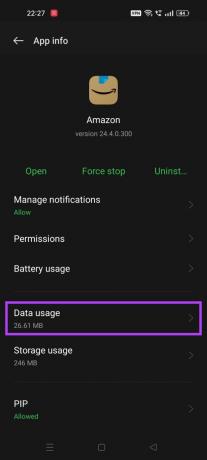
5. корак: Овде ћете наћи два прекидача. Укључите их у зависности од тога да ли желите да блокирате приступ интернету у потпуности или само преко Ви-Фи или мобилних података. Такође можете изабрати да онемогућите само позадинске податке.

Апликација више неће имати приступ интернет вези на вашем телефону.
Иако је ово најбољи начин за блокирање приступа интернету из апликација, ова опција није присутна на свим телефонима и верзијама Андроид-а. Дакле, следеће најбоље решење је коришћење апликације треће стране која функционише универзално на свим телефонима.
2. Користите апликацију НетГуард
НетГуард је бесплатна апликација коју можете преузети из Плаи продавнице. Помаже вам да блокирате приступ интернету апликацијама на телефону. Ево како то можете да урадите.
Преузмите НетГуард
Корак 1: Идите у Плаи продавницу на свом телефону и инсталирајте апликацију НетГуард.

Корак 2: Отворите апликацију када је инсталирана и изаберите Слажем се.

Корак 3: Све апликације инсталиране на вашем телефону биће наведене у апликацији.
4. корак: Видећете две зелене иконе наведене поред сваке апликације. Прва икона означава Ви-Фи, а друга означава мобилне податке.

5. корак: Додирните одговарајуће иконе поред апликације којој желите да онемогућите приступ интернету. Ако желите да потпуно онемогућите приступ интернету, додирните обе иконе.

6. корак: Иконе ће сада постати црвене.

7. корак: Додирните прекидач у горњем левом углу да бисте омогућили НетГуард и блокирали приступ Интернету изабраној апликацији.
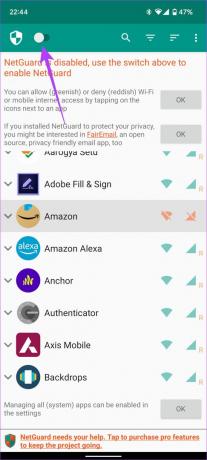
Корак 8: Изаберите ОК у одзивнику. НетГуард у суштини функционише као ВПН да блокира приступ интернету одређеним апликацијама. Дакле, мораћете да додате НетГуард на листу ВПН-ова на свом телефону.

9. корак: Сада ћете видети захтев за повезивање који вам говори да НетГуард покушава да успостави ВПН везу. Додирните ОК.

Корак 10: Сада ће се појавити још један упит који ће од вас тражити да онемогућите оптимизацију батерије. Овај корак није обавезан, али ће осигурати да НетГуард остане активан у сваком тренутку. Изаберите ОК.
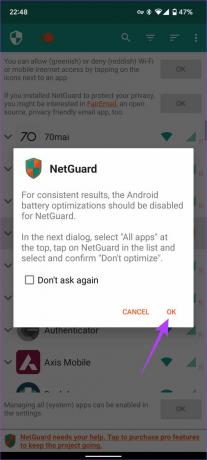
Корак 11: На екрану који се отвори додирните Није оптимизовано и промените га у Све апликације.


Корак 12: Скролујте док не пронађете НетГуард на листи апликација. Додирните га.

Корак 13: Изаберите Не оптимизуј, а затим тапните на Готово.

Корак 14: Користите дугме за назад у горњем левом углу да бисте се вратили у НетГуард.
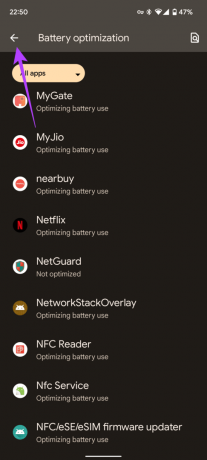
Сада ћете видети да је НетГуард активан и да изабрана апликација нема приступ интернету. Можете да проверите да ли је НетГуард активан тако што ћете потражити икону кључа у центру за обавештења која показује да је ВПН активан.
Блокирајте приступ Интернету и чувајте своје податке
Користите било који од ова два метода и блокирајте апликације да приступају интернету на свом Андроид телефону. Ове методе осигуравају да ваши подаци остају на вашем уређају све док не пожелите да их свесно преместите.
Последњи пут ажурирано 14. марта 2022
Горњи чланак може садржати партнерске везе које помажу у подршци Гуидинг Тецх. Међутим, то не утиче на наш уреднички интегритет. Садржај остаје непристрасан и аутентичан.